千千静听5.0:数字音乐好管家
来源:岁月联盟
时间:2007-06-21
1、删除重复文件
当你的歌曲达到一定数量的时候,去除重复歌曲是个让人头疼的问题,这些歌曲即使有着相同的名字,却可能有着不同的后缀名,或者位于不同的路径下。如何能快速的删除这些重复歌曲呢?
首先将所有的歌曲都导入千千的列表中,这可以通过千千的“添加文件夹”功能实现,记得要选中“包含子目录”选项。如果你的歌曲存放过于分散,不在一个文件夹内,干脆就选择以整个硬盘分区作为添加对象吧。相信我,千千的效率绝对不会让你失望。

全部歌曲添加完成后,在播放列表的“排序”命令里,选择“按文件名”排序。

怎样删除另一个呢?首先,右键单击主播放窗口,打开“千千选项”,选择“播放列表”选项,去掉对“禁用物理文件删除功能”一项的钩选。

这样,我们就能通过选中播放列表中的歌曲,点击右键菜单中的“物理删除”命令来干掉重复文件了。
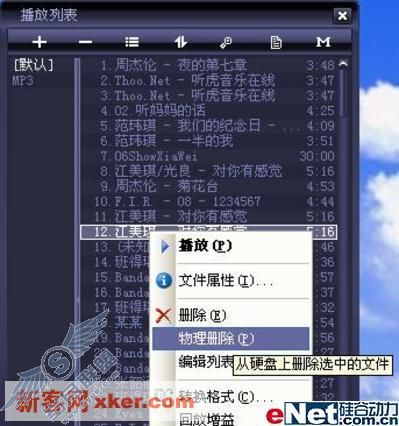
其实,就如何删除重复文件,还有个更简便的方法,就是直接将列表里要删除的文件拖到回收站里就行啦。

当你杂七杂八的下载了一大堆歌曲之后,怎么快速的将这些歌曲归类到相应的文件夹呢?操作也一样简单。首先,把所有待分类的歌曲统统添加到千千的播放列表中,并且在硬盘里建立相应的分类文件夹,比如:“大陆男歌手”,“港台女歌手”等等。

OK!准备工作做好了,下面开始吧:我们在列表中依次查看待分类的文件,当它的标题、歌手名等标签信息不正确时可以通过右键菜单的“文件属性”命令进行调整。调整好以后,就可以直接用鼠标把它拖拽到相应的归类文件夹里了。这样拖拽之后,千千就会直接为我们把文件剪切到目标文件夹里。
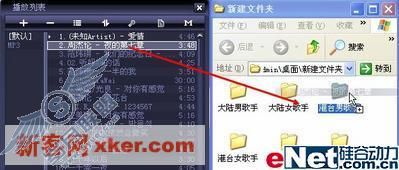
经过以上调整,原本杂乱无章的音乐就变得井井有条了。下次再要找到某首歌曲的时候就能够轻松搞定,不会不知所措了。
